MT5绑定教程
摘要:MT5绑定教程
MT5绑定教程
1 使用VPS内置MT5交易软件登录账户
1.1、打开VPS云主机,找到MetaTrader 5
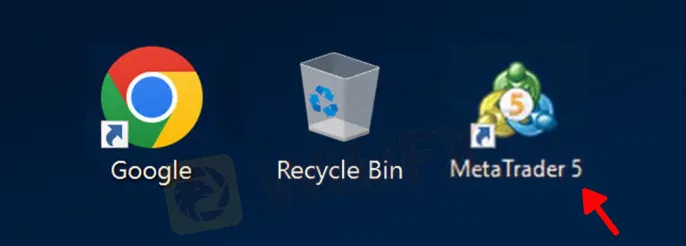
1.2、软件打开后,在左侧导航Expert Advisors - Advisors列表中,可以看到WikiFXDefense天眼盾脚本。如图所示:

1.3、交易账号登录成功后,选择菜单 “Tools” – “Options”

1.4、切换至 “Expert Advisors” ,勾选“Allow Dll …” ,如图所示:

1.5、手动加载WikiFXDefense天眼盾脚本。
方法1:点击需要加载WikiFXDefense脚本的品种窗口,使其处于激活状态。然后双击导航列表中的WikiFXDefense脚本,弹出加载提示窗口,点击OK按钮即可。如图所示:

若未出现OK按钮,则需勾选“Allow DLL…”

方法2:点击鼠标左键,将导航列表中的WikiFXDefense脚本拖入需要加载的品种窗口中,弹出加载提示窗口,点击OK按钮即可。
加载成功显示效果:

2 用户自己安装MT5进行登录操作
2.1、打开安装的MT5 软件:(此处省略安装步骤)。打开后,若左侧导航中未出现WikiFXDefense天眼盾脚本,如图所示:

2.2、可选中 “Expert Advisors”,右键选择“Refresh”,通常情况WikiFXDefense天眼盾脚本会自动显示在列表中。(若仍无显示,可再等待片刻重试,或者联系在线客服协助解决)

2.3、账户登录成功后,手动加载WikiFXDefense天眼盾脚本。
注:账户绑定成功后,天眼盾脚本需一直持续加载(只需要一个窗口加载即可)。若关闭该窗口或在该窗口加载其他EA,则会弹出禁止关闭的提示。用户若要使用其他EA,则需在新窗口中加载.
MT5打开品种窗口方式
方法1: 在左侧市场列表中,选中需要打开的品种,点击鼠标右键,选择: “Chart Window”。 如图所示

方法2: 选择菜单 “File”-“New Chart”,选中需要显示的品种。

免责声明:
本文观点仅代表作者个人观点,不构成本平台的投资建议,本平台不对文章信息准确性、完整性和及时性作出任何保证,亦不对因使用或信赖文章信息引发的任何损失承担责任
相关阅读

你是在投资,还是在赌博?
在当今的在线交易市场中,人们很容易将投资与赌博混为一谈。事实上,许多自以为在投资的人,其实是在赌博,只是他们自己并未意识到这一点。

StoneX集团在新加坡推出FOREX.com,拓展全球CFD交易渠道
StoneX集团近日宣布,正式在新加坡推出其零售及自主交易平台FOREX.com,为本地投资者带来全球CFD(差价合约)市场的便捷接入。这一平台由StoneX Financial Pte. Ltd.本地运营,受新加坡金融管理局(MAS)监管,涵盖外汇、指数、股票、黄金、白银及大宗商品等多元资产类别。

恋爱变陷阱:大马女高管遭遇交友App投资骗局,损失逾十万令吉
一场原本充满希望的网络邂逅,最终却让一名本地女销售与市场高管陷入了巨额损失的噩梦。

纳闽女子Instagram投资骗局损失逾3.3万令吉 警方提醒谨防网络投资陷阱
纳闽警方近日通报,一名30岁女子因在Instagram上看到一则高回报投资广告,先后向诈骗者指定的多个银行账户分阶段转账共计33,508.25令吉,最终发现被骗,报警求助。
热点资讯
HYCM迪拜子公司管理层收购完成,集团业务稳健发展
黑牌监管、白标软件,小心FinPros让你汇市翻船
印度的外汇骗局更生猛 打造诈骗平台制造工厂
汇率计算


